User guide
Table Of Contents
- はじめに
- 印刷
- Web サービスの使用
- コピーとスキャン
- インクとプリントヘッドの管理
- 接続
- 問題の解決法
- 技術情報
- 仕様
- 規制に関する告知
- 環境保全のためのプロダクト スチュワード プログラム
- エコ ヒント
- 欧州連合委員会規則 1275/2008
- 用紙
- プラスチック
- 安全データシート
- リサイクルプログラム
- HP インクジェット サプライ品リサイクル プログラム
- 電力消費
- お客様による廃棄機器の処理
- ブラジルの廃棄物処理方法
- 化学物質
- 有害物質/元素とその内容 (中国) の表
- 規制物質の存在状態のマーキング宣言 (台湾)
- 有害物質規制 (インド)
- 廃棄電気/電子機器の管理に関する規制 (トルコ)
- EPEAT
- SEPA エコマークに関するユーザー情報 (中国)
- プリンター、ファクス、コピー機用中国エネルギー効率ラベル
- 台湾におけるバッテリの廃棄
- EU バッテリ指令
- ブラジルのバッテリに関する告知
- カリフォルニア州過塩素酸塩使用電池に関する通知
- 索引
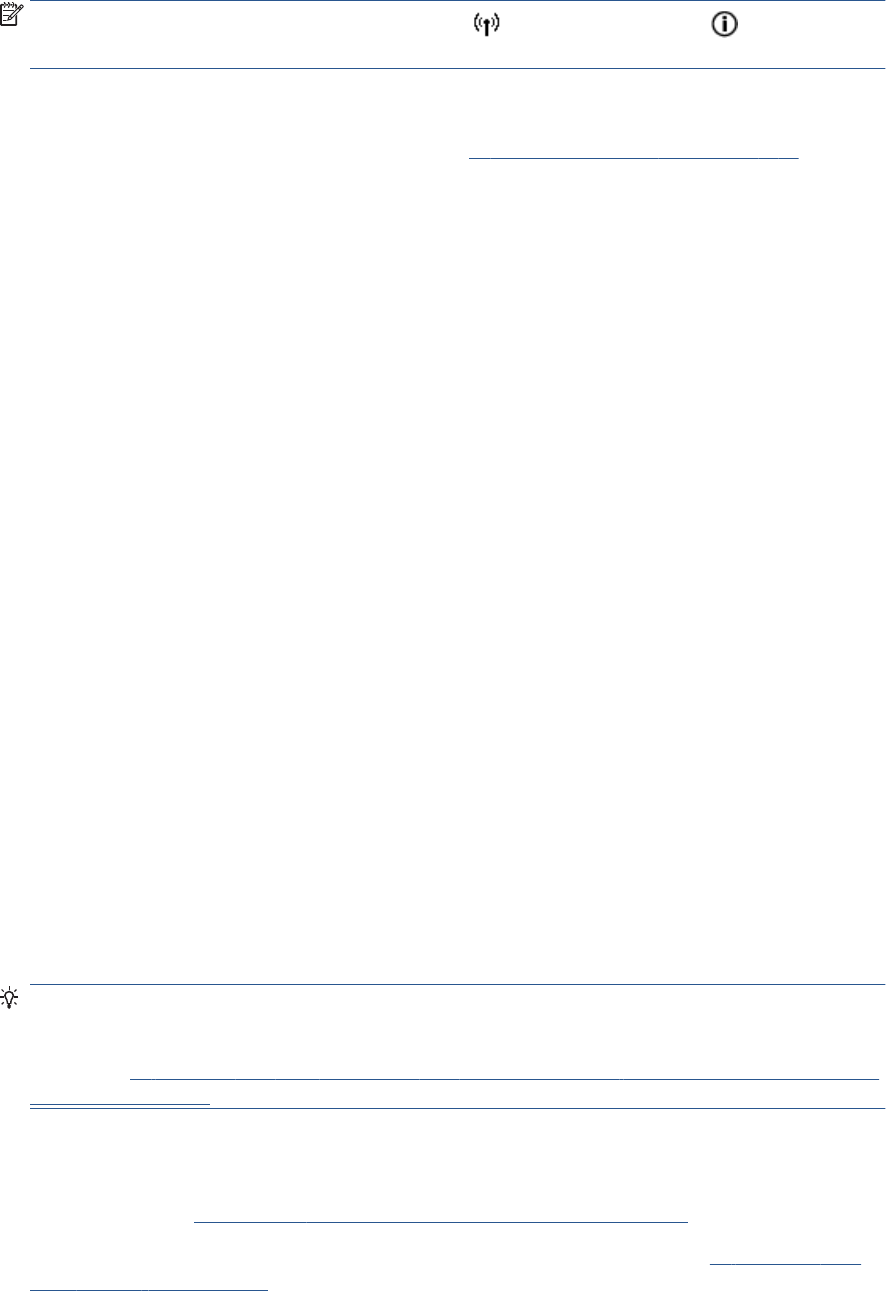
注記:その他のネットワークの詳細については、 (ワイヤレス ボタン) と (情報 ボタン) を
同時に押してネットワーク構成ページを印刷します。
内蔵 Web サーバーを使用してプリンターの Wi-Fi Direct 接続セキュリティ設定を変更するには
1. 内蔵 Web サーバー (EWS) を開きます。詳しくは、86 ページの内蔵 Web サーバーを開くを参照し
てください。
2. [ネットワーク] タブをクリックします。
3. 左側のメニューで [Wi-Fi Direct] をクリックし、[設定の編集] ボタンをクリックします。
4. 必要な変更を加えます。
5. [適用] をクリックします。
Wi-Fi Direct をサポートするワイヤレス対応モバイル デバイスから印刷するには
Google Android デバイスの場合は、最新バージョンの HP プリント サービス プラグインがモバイル デ
バイスにインストールされていることを確認します。 このプラグインは、Google Play アプリケーショ
ン ストアからダウンロードできます。
1. プリンターで Wi-Fi Direct がオンになっていることを確認します。
2. ご使用のモバイル デバイスで Wi-Fi Direct をオンにます。 詳細は、モバイル デバイスに付属のマ
ニュアルを参照してください。
3. モバイル デバイスで、印刷が可能なアプリケーションからドキュメントを選択し、そのドキュメ
ントを印刷するオプションを選択します。
使用可能なプリンターのリストが表示されます。
4. 使用可能なプリンターのリストから、Wi-Fi Direct 名を選択します。例えば、DIRECT-**-HP Smart
Tank (** はプリンターを識別する固有の文字) などです。
● プリンター用の Wi-Fi Direct 接続セキュリティが [自動] (デフォルト設定) になっている場合、
モバイル デバイスは自動的にプリンターに接続して、印刷ジョブを送信します。
● プリンターの Wi-Fi Direct 接続セキュリティが [手動] に設定されている場合:
– プリンターで PIN コードが記載されたページが印刷された場合、ページの指示に従って
ください。
ヒント:
内蔵 Web サーバー (EWS) からプリンターの Wi-Fi Direct 接続セキュリティ設定を変更でき
ます。
詳しくは、79 ページの内蔵 Web サーバーを使用してプリンターの Wi-Fi Direct 接続セキュリティ
設定を変更するにはを参照してください。
Wi-Fi Direct をサポートしないワイヤレス対応モバイルデバイスから印刷するには
1. モバイル デバイスに互換性のある印刷アプリケーションがインストールされていることを確認
します。 詳細は、www.hp.com/global/us/en/eprint/mobile_printing_apps.html をご覧ください。
2. プリンターで Wi-Fi Direct がオンになっていることを確認します。詳しくは、78 ページの Wi-Fi
Direct をオン/オフするにはを参照してください。
JAWW
ルーターなしでプリンターにワイヤレスで接続する (Wi-Fi Direct)
79










